윈도우11 바탕화면 기본 우 클릭 더 많은 옵션 표시로 변경 방법
- IT리뷰/컴퓨터
- 2022. 5. 6.

윈도우11 바탕화면에서 마우스 우 클릭시 기존 윈도우10과 달라 불편한 경우가 있습니다.
이런 기본 메뉴를 윈도우10처럼 보기 위해서는 더 많은 옵션 표시를 클릭해주셔야 하는데요.
이러한 기본 우 클릭 더 많은 옵션 표시로 변경 방법으로 변경할 수 있는데요.
이번에는 윈도우11 바탕화면 기본 우 클릭 더 많은 옵션 표시로 변경 방법에 대해 알려드리려고 합니다.
반응형
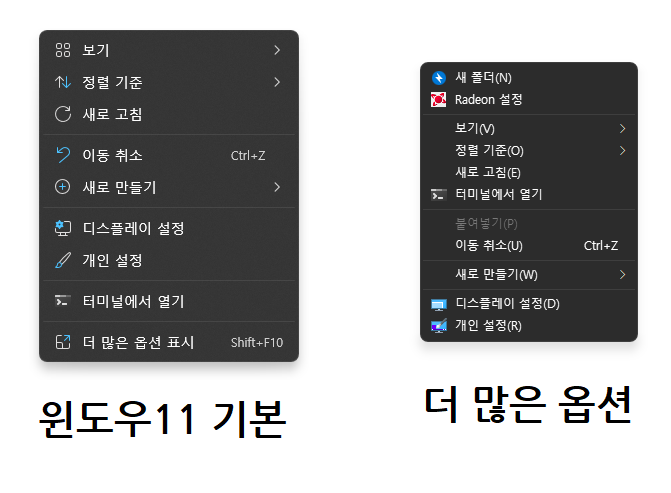
▲ 위와 같이 윈도우11의 기본 메뉴의 경우 더 많은 옵션과 다르기 때문에 불편한 경우가 있습니다.

▲ [윈도우키 + Q] 단축키를 사용하여 윈도욱 검색창을 열어주신 후 [cmd]검색 후 [관리자 권한으로 실행]을 클릭하여 실행합니다.

▲ 명령 프롬프트창이 열리면 하단 명령어를 입력 후 엔터를 눌러줍니다.
reg.exe add "HKCU\Software\Classes\CLSID{86ca1aa0-34aa-4e8b-a509-50c905bae2a2}\InprocServer32" /f /ve
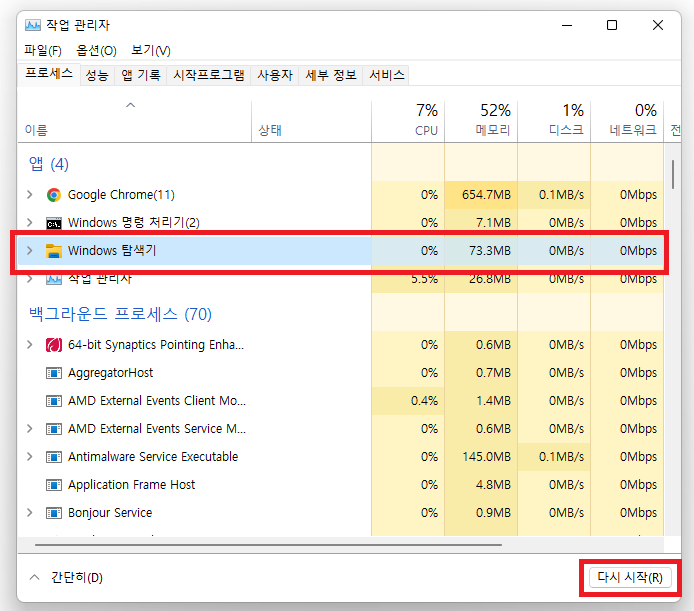
▲ 그 후 작업 관리자를 열어 [Windows 탐색기]를 선택 후 [다시 시작]을 클릭하여 Windows 탐색기를 다시 시작해주시면 윈도우11 바탕화면 기본 우 클릭 더 많은 옵션 표시로 변경됩니다.
반응형